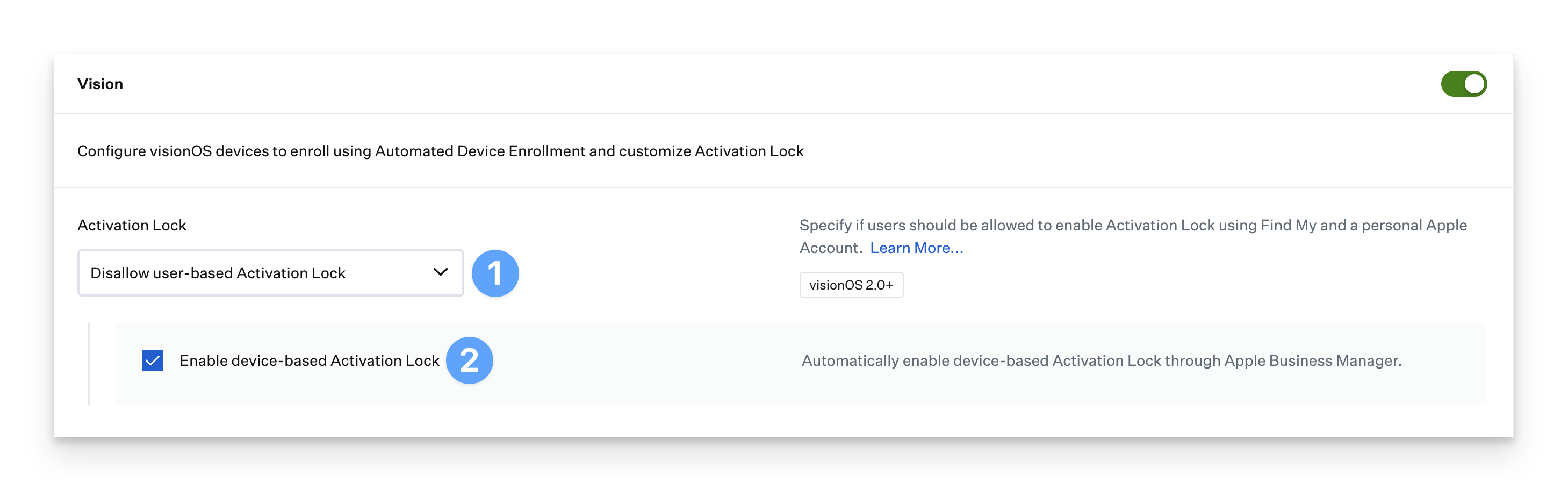ゼロタッチ展開の自動デバイス登録設定を使用すると、Mac、iPhone、iPad、 Apple TV、および Visionのセットアップアシスタントで特定のオプションを管理できます。
自動デバイス登録Library Itemの作成
このライブラリアイテムをKandjiライブラリに追加するには、 ライブラリの概要 の記事で概説されている手順に従ってください。
ユニバーサル設定
デバイスの特定のグループでは、そのグループだけに固有の別の場所または連絡先情報を設定するオプションがあります。
認証が必要
自動デバイス登録Library Item内の認証が必要オプションを使用すると、管理者は、デバイスの登録を続行する前に、ユーザーにIDプロバイダー(IdP)での認証を要求できます。
詳しくは、自動デバイス登録での認証の要求についての記事をご覧ください。
MDMプロファイルの削除を許可
デフォルトでは、自動デバイス登録を使用してデバイスを登録する場合、MDMプロファイルは削除できません。これは、会社のデバイスを安全に管理するための仕様です。[MDMプロファイルの削除を許可] は、テスト環境がある場合、またはプロファイルをリムーバブルにする特定のニーズがある場合に選択できます。Kandji では、これを本番環境で使用しないことをお勧めします。
組織の詳細を上書きする
必要に応じて、構成の場所と連絡先情報を上書きします。
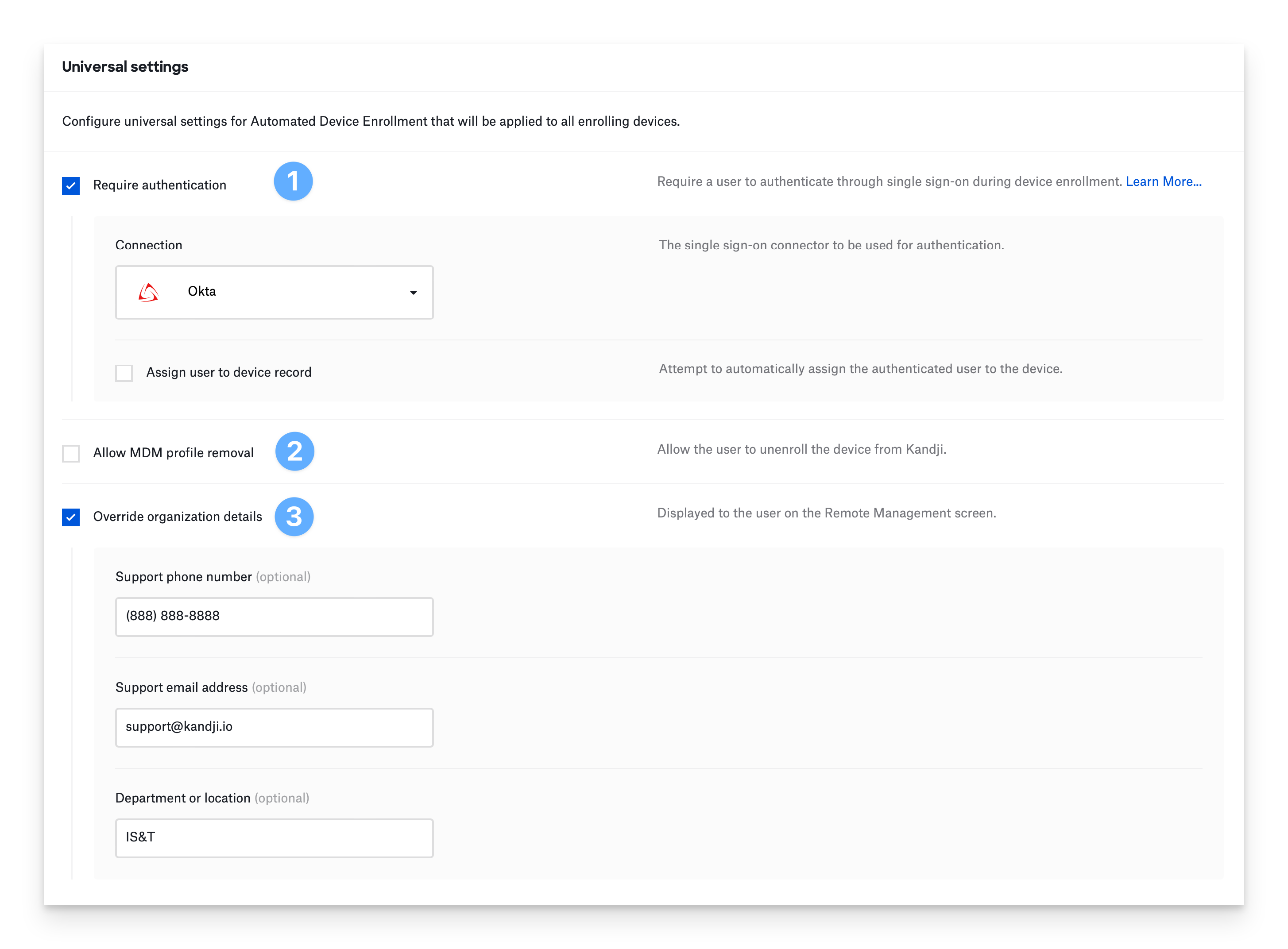
ADE Library Itemに加えられた変更は、これらの変更が保存された後に登録されたデバイスにのみ適用されます。この変更により、変更が保存される前に登録されたデバイスはさかのぼって更新されません。
最小OSバージョンを要求する
macOS 14.0以降またはiOS/iPadOS 17.0以降を実行しているMac、iPhone、iPadデバイスは、以下で説明する設定に加えて、Kandjiに登録する前に、それらのバージョンを超えてOSを強制的にアップデートすることができます。更新を適用するには、少なくともすでにそれらのバージョンである必要があります。最小 OS バージョンを要求しても、古い OS バージョンを実行しているデバイスの登録には影響しません 。
次に示すように、各デバイスの種類の設定で [最小 OS バージョンを要求する] 設定を使用して、必要なバージョンにアップデートを強制します。注: これらの設定は、登録後に設定したManaged OS設定には影響しません。macOS と iOS/iPadOS では、登録前にセットアップ アシスタントでこれらのアップデートプログラムを直接適用して、該当するデバイスが既に最新の状態になるようにします。
特定のデバイスタイプに対してこの設定をすぐに変更でき、ADE設定をAppleに再同期する必要はありません。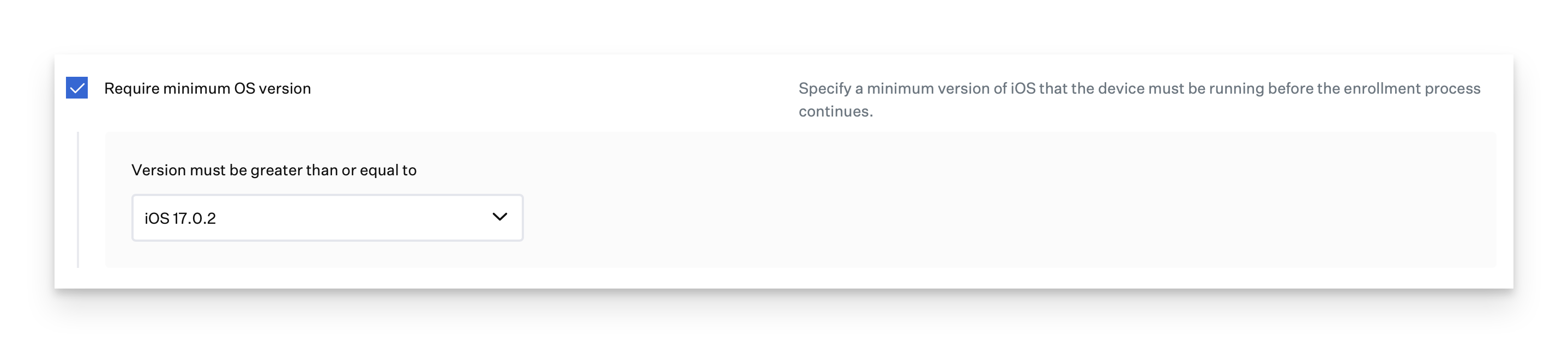
Mac
Mac コンピュータのセットアップ エクスペリエンスと構成をカスタマイズします。位置情報サービスは、組織に特定のニーズがない限り、スキップしないことをお勧めします。位置情報サービスは、タイムゾーンやその他の位置情報に依存する設定を設定するために利用されます。
自動デバイス登録中にMacコンピュータでスキップするようにセットアップアシスタントの画面を設定します。特定の画面をスキップしたり、セットアップアシスタントで自動進行したりできます。
エンドユーザーがFind Myと個人用Apple Accountを使用したユーザーベースのActivation Lockを有効にできるかどうかを選択します。
セットアップアシスタントで作成する初期コンピュータアカウントを標準ユーザーまたは管理者にするか、またはプライマリアカウントの作成を完全にスキップするかを選択します。
Mac コンピュータを Active Directory などのディレクトリサービスにバインドする場合、またはユーザ変数を活用して「ローカル管理者アカウントをプロビジョニング」オプションを使用してエンドユーザアカウントにユーザアカウントが自動的にプロビジョニングされる場合は、アカウントの作成をスキップできます。
初期コンピュータアカウントを標準ユーザーに指定する場合は、追加のローカル管理者を自動的に準備する必要があります。
必要に応じて、コンピューター上の追加のローカル管理者アカウントのプロビジョニングを構成します。
グローバル変数は、[ フルネーム ]フィールドと [ショートネーム ]フィールドで利用できます。$FULL_NAME や $EMAIL_PREFIX などです。これは、認証を要求し、ユーザーをデバイスレコードに自動的に割り当てる場合に便利です。
グローバル変数はパスワードには使用できません。
必要に応じて、[ アカウントを非表示] を選択して、追加の管理者アカウントを非表示にします。
追加の管理者アカウントが、ユーザーレベルのMDMプロファイルのMDM対応ユーザー であることを指定します。
追加のローカル管理者 (auto admin) アカウントは、アカウントがグラフィカルにサインインするまで、MDMが有効なユーザーとして登録されません。
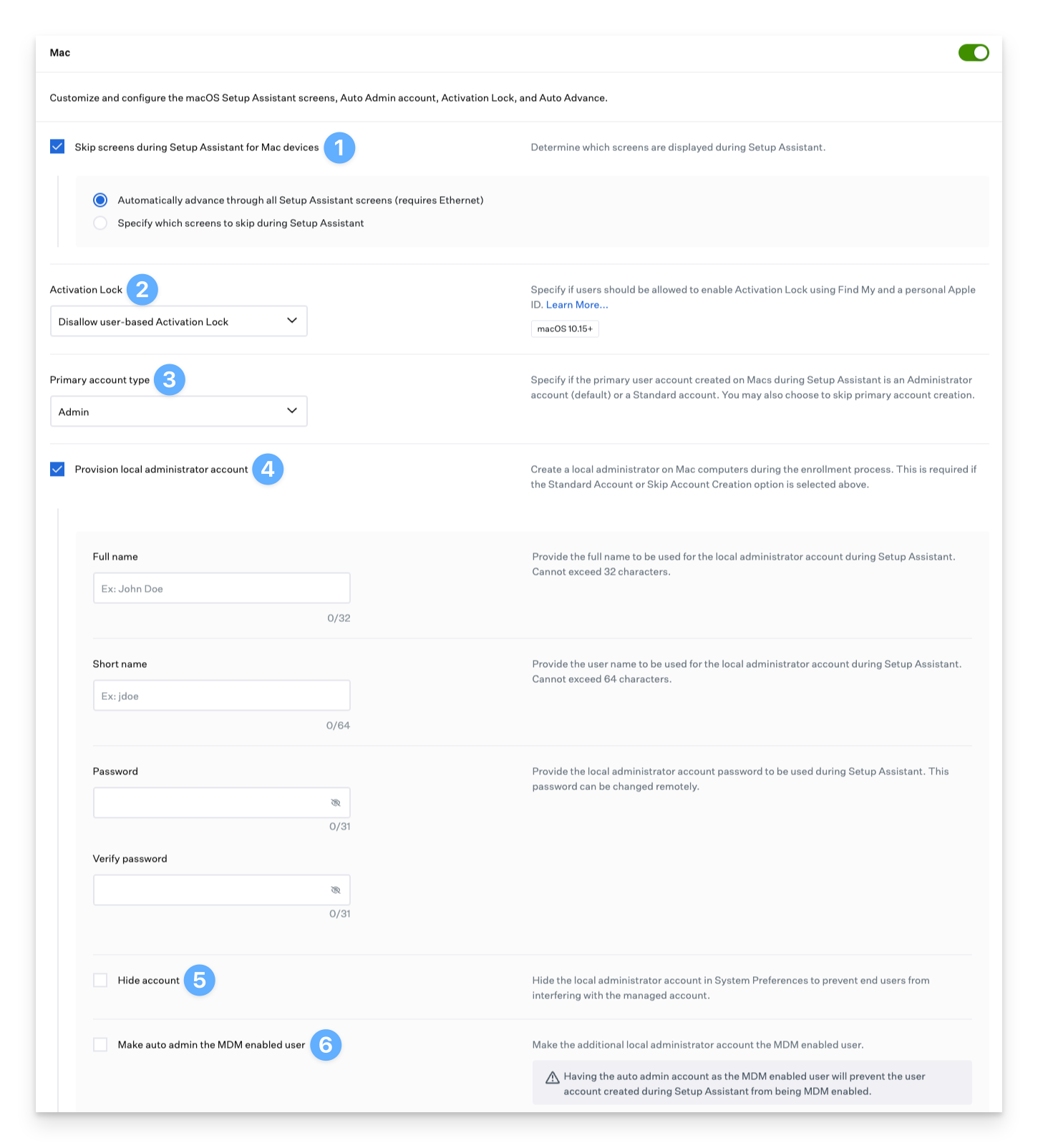
オプションで macOS 14+ デバイスの場合は、 最低OSバージョンを要求するを選択できます。
Mac デバイスの地域を指定します。
Mac デバイスの言語を指定します。
「Mac デバイスの地域を設定」および「Mac デバイスの言語を設定」オプションは、「すべての設定アシスタント画面を自動的に進める」が選択されている場合にのみ使用できます。これらのオプションにはイーサネットが必要です。
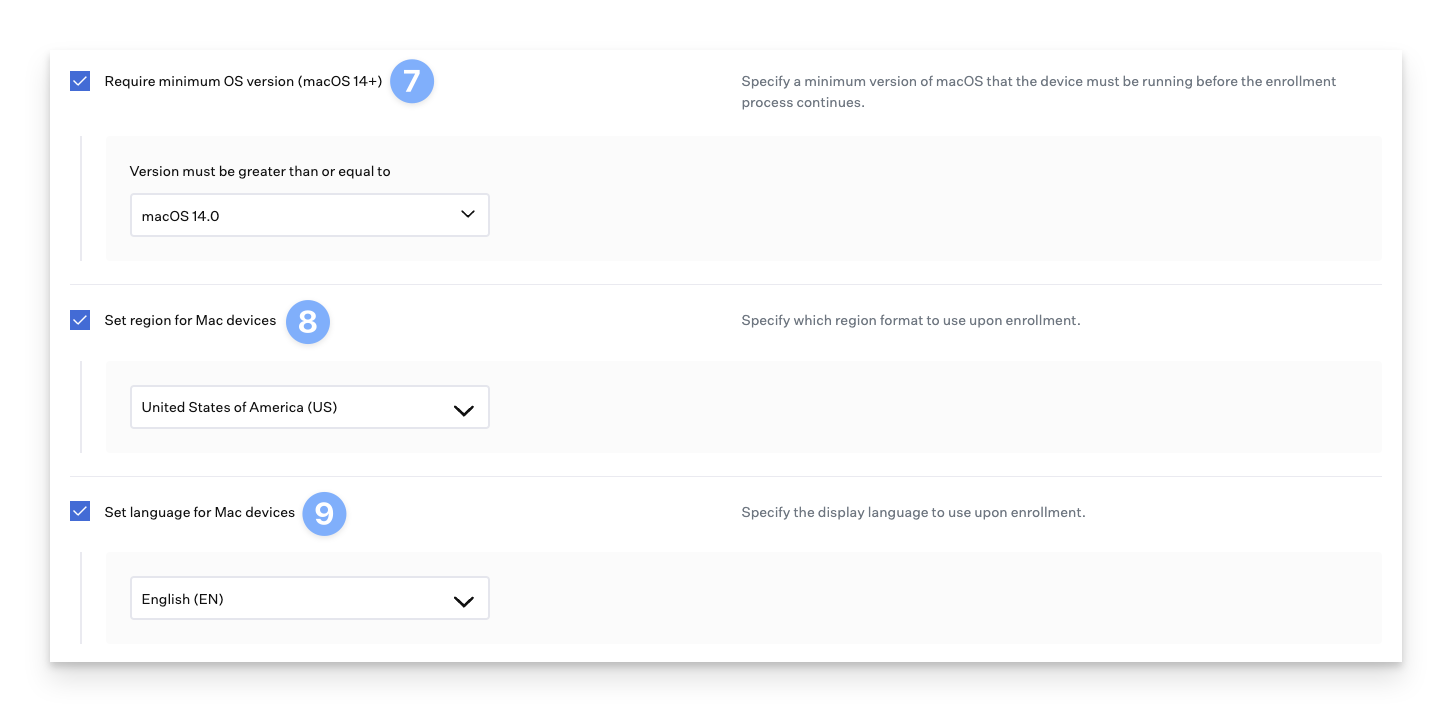
iPhone
iPhoneデバイスのセットアップエクスペリエンスと構成をカスタマイズします。位置情報サービスは、組織に特定のニーズがない限り、スキップしないことをお勧めします。位置情報サービスを利用して、タイム ゾーンやその他の位置情報に依存する設定を設定します。
自動デバイス登録中にiPhoneデバイスの設定をスキップするように設定します。特定の画面をスキップしたり、現在または将来のセットアップ アシスタントペインをスキップするように指定したりできます。
[すべてのセットアップアシスタント画面をスキップする]は、セットアップアシスタントの自動進行にはならないことに注意してください。Auto Advanceは、macOSとtvOSでのみご利用いただけます。
エンドユーザーがFind Myと個人用Apple Accountを使用したユーザーベースのActivation Lockを有効にできるようにするかどうかを選択します。
必要に応じて、デバイスベースのアクティベーションロックを有効にします。組織/MDMベースのアクティベーションロックと呼ばれることもあります。
オプションで iOS 17+ デバイスの場合は、 最低OSバージョンを要求することができます。.
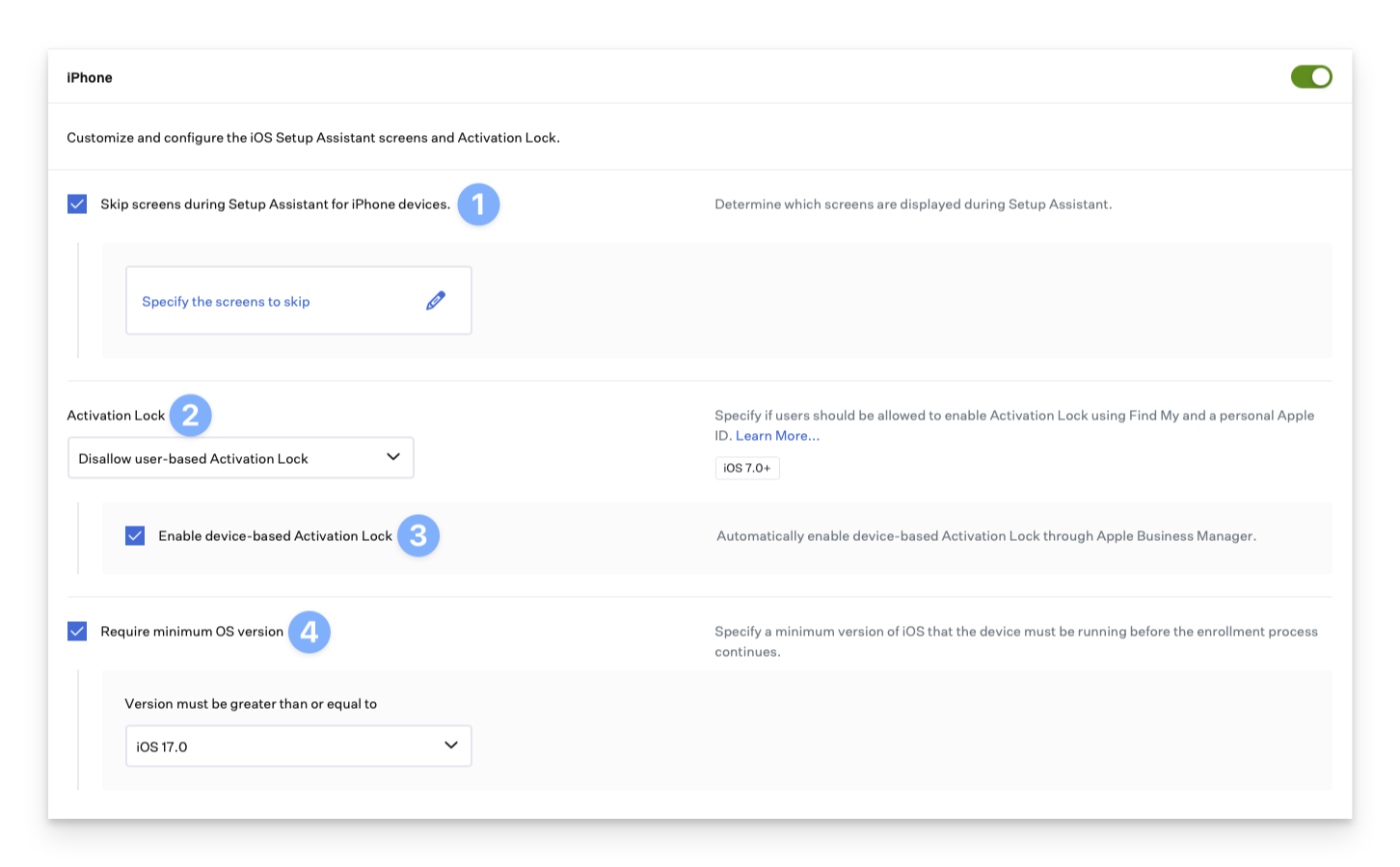
iPad
iPadデバイスのセットアップエクスペリエンスと構成をカスタマイズします。位置情報サービスは、組織に特定のニーズがない限り、スキップしないことをお勧めします。位置情報サービスは、タイム ゾーンやその他の位置情報に依存する設定を設定するために利用されます。
自動デバイス登録中にiPhoneデバイスの設定をスキップするように設定します。特定の画面をスキップしたり、現在または将来のセットアップ アシスタントペインをスキップするように指定したりできます。
[すべてのセットアップアシスタント画面をスキップする]は、セットアップアシスタントの自動進行にはならないことに注意してください。Auto Advanceは、macOSとtvOSでのみご利用いただけます。
共有 iPad を構成します。 こちらより共有iPadについてさらに詳しくご確認いただけます。
共有iPadは、自動デバイス登録中にのみ有効にできます。
エンドユーザーがFind Myおよび個人用Apple Accountを使用したユーザーベースのActivation Lockを有効にできるかどうかを選択します。
必要に応じて、デバイスベースのアクティベーションロックを有効にします。組織/MDMベースのアクティベーションロックと呼ばれることもあります。
オプションで iPadOS 17+ デバイスの場合は、 最低OSバージョンを要求することができます。
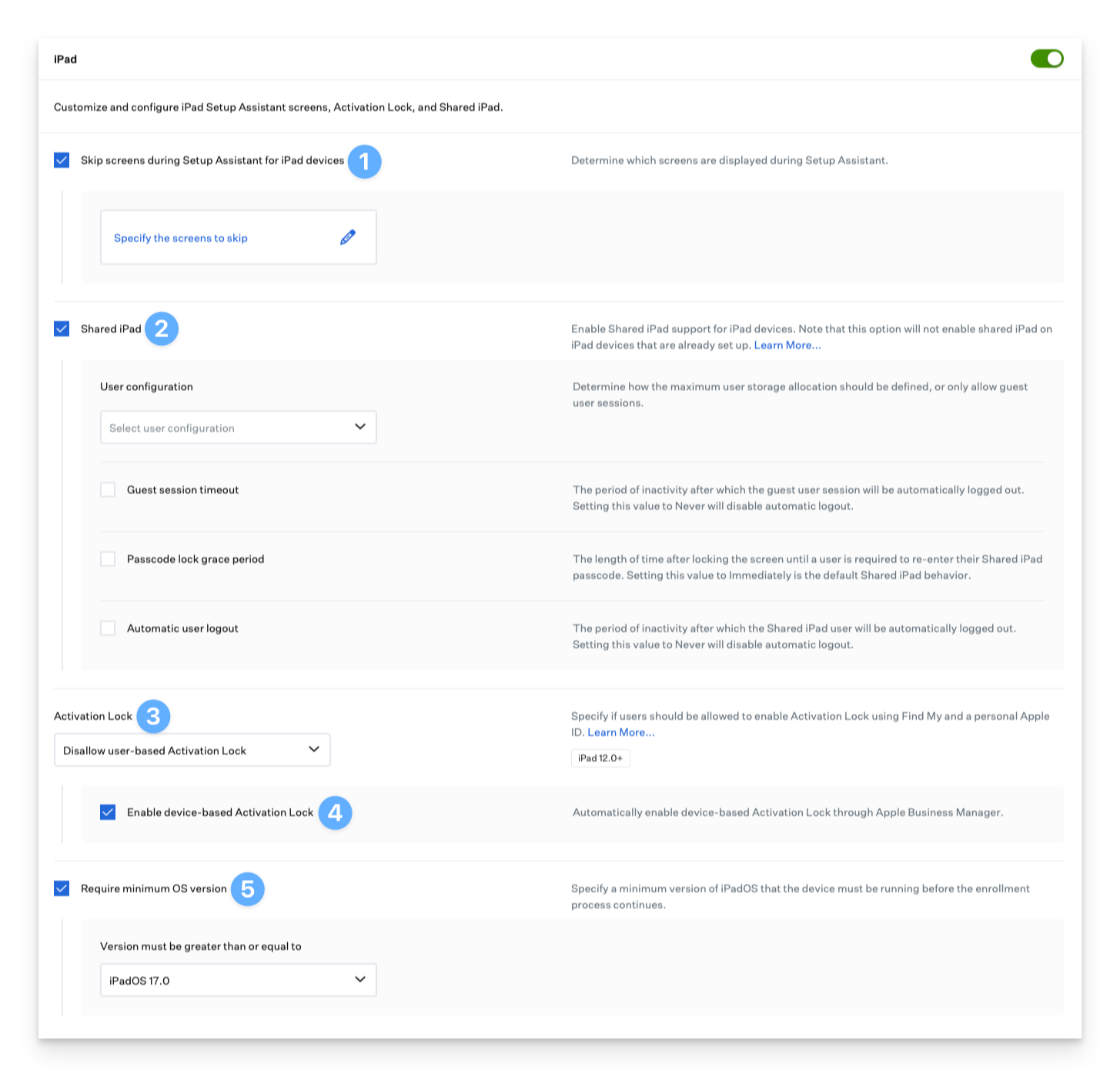
Apple TV
Apple TV デバイスのセットアップ エクスペリエンスと構成をカスタマイズします。必要に応じて、自動進行を構成し、言語と地域を指定します。
自動デバイス登録中にApple TVデバイスの画面をスキップするように設定します。特定の画面をスキップしたり、セットアップアシスタントで自動進行したりできます。
Apple TVデバイスの地域を指定します。
Apple TVデバイスの言語を指定します。
「Apple TVデバイスの地域を設定」および「Apple TVデバイスの言語を設定」オプションは、「すべての設定アシスタント画面を自動的に進める」が選択されている場合にのみ使用できます。これらのオプションにはイーサネットが必要です。

Vision
visionOS デバイスのセットアップ エクスペリエンスと構成をカスタマイズします。
エンドユーザーが Find My と個人用Apple Accountを使用したユーザーベースのActivation Lockを有効にできるかどうかを選択します。
必要に応じて、デバイスベースのアクティベーションロックを有効にします。組織/MDMベースのアクティベーションロックと呼ばれることもあります。